
Ранее мы уже показали, как создавать собственные папки с фотографиями в iOS 9, что является отличным решением для сортировки изображений. Но вы можете обнаружить, что у вас слишком много папок, что затрудняет поиск того, что вы ищете.
К счастью, вы можете удалить папки с фотографиями, которые вы создали. Наш гид ниже покажет вам как.
Удаление папок с изображениями на iPhone 6
Шаги в этой статье были выполнены на iPhone 6 Plus, в iOS 9.2.
Обратите внимание, что некоторые папки с изображениями в iOS 9 используются по умолчанию и не могут быть удалены. Они включают в себя, но не ограничиваются ими, Фотопленка, Селфи, Панорамы, Видео, Замедленная съемка, Промежуток времени и Скриншоты. Ваш iPhone будет сортировать изображения в эти папки автоматически. Вы можете временно удалить один из этих альбомов, удалив каждый тип этого изображения из вашей Фотопленки. Например, удаление всех ваших покадровых видео приведет к удалению покадровой папки, пока вы не записали еще одно замедленное видео.
Некоторые из этих папок появятся после того, как вы сделаете определенные типы фотографий или видео. Если вы нажмете кнопку «Редактировать» в приложении «Фотографии» и не увидите красный кружок слева от папки, эта папка не может быть удалена. Кроме того, удаление папки не приведет к удалению изображений, содержащихся в ней. Оригинальные копии изображений в этой папке все еще находятся в Camera Roll.
Вот как удалить папку с фотографиями на iPhone 6 —
Эти шаги повторяются ниже с картинками —
Шаг 1: Откройте «Фото» приложение.

Шаг 2: выберите «Альбомы» вариант внизу экрана.

Шаг 3: Нажмите «редактировать» Кнопка в правом верхнем углу экрана.

Шаг 4: Нажмите на красный кружок слева от папки, которую вы хотите удалить.
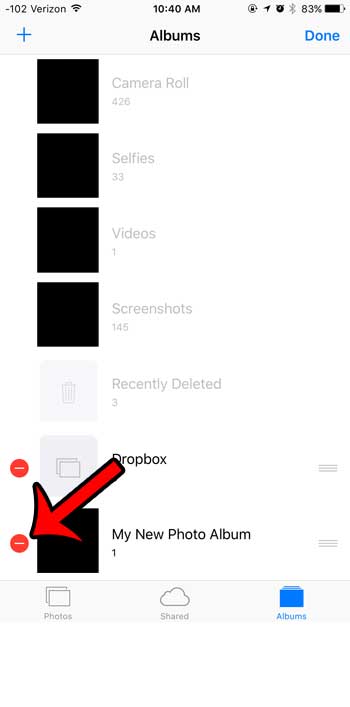
Шаг 5: Нажмите на красный «удалять» Кнопка справа от имени папки.
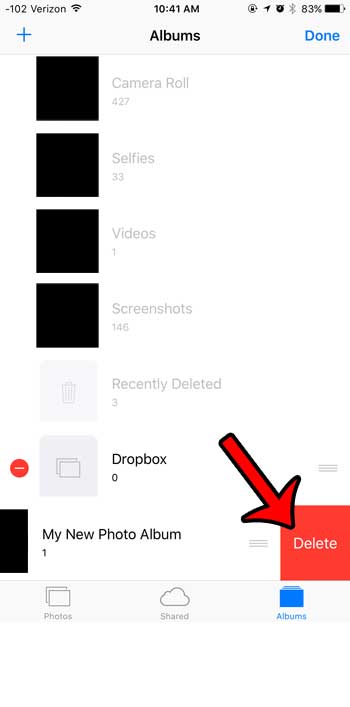
Шаг 6: Нажмите «Удалить альбом» Кнопка в нижней части экрана, чтобы подтвердить удаление.
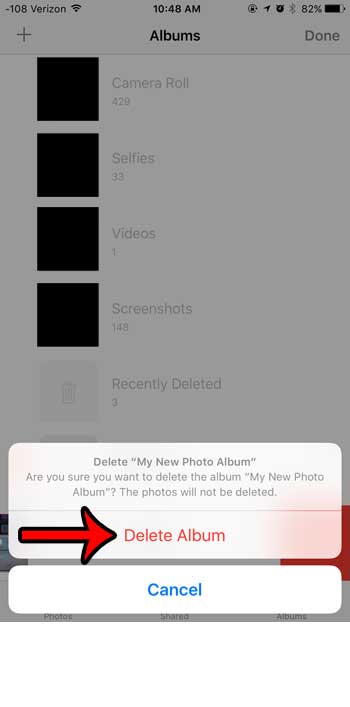
Шаг 7: Нажмите «Готово» кнопка в правом верхнем углу экрана, чтобы вернуться к обычному виду.
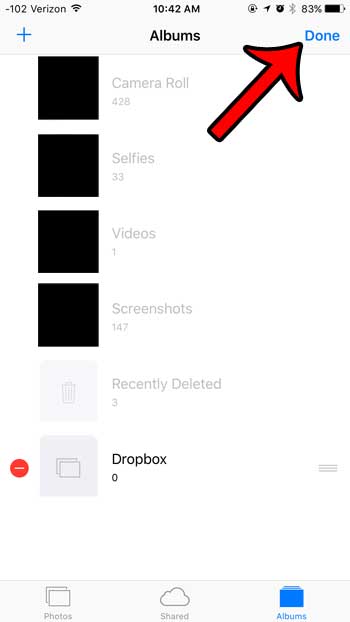
Если вы удалите изображения на своем iPhone в iOS 9, они на самом деле не исчезнут сразу. Чтобы полностью удалить изображения, вам также необходимо очистить папку «Недавно удаленные». Папка «Недавно удаленные» полезна, если вы случайно удалили изображение, но может стать проблемой, если вы намеренно хотите удалить папки.